iPhoneの画面を記録するのは簡単ではありませんジェイルブレイクしたデバイスがあります。それでも、優れた録画エクスペリエンスが得られない場合や、ニーズを満たすために画面を十分に録画できるアプリを購入する必要がある場合があります。 Macを所有している場合でも、人生は単純で、iPhoneやiPadの画面を共有したり、標準のMacですでに利用可能なツールを使って記録したりできます。本当に必要なのは、QuickTime Player、Lightningケーブル、iOS 8以降を実行するiOSデバイスだけです。
軽量化ケーブルを介してiPhoneまたはiPadをMacに接続します。 QuickTime Playerアプリを起動します。 [ファイル]> [新しい動画の記録]に移動します。

レコーダーが開くのを待ちます。こんな感じです。記録ボタンの横に小さなドロップダウン矢印があることに注意してください。クリックして。
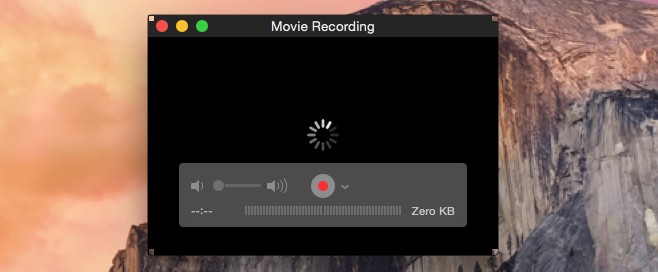
ドロップダウンメニューでは、ソースを選択できます。から録音したい。 iPhoneがここに表示されます。 iPhoneからの音声も録音する場合は、[カメラ]セクションと[マイク]セクションで選択します。ゲームプレイを記録する場合は、これを選択する必要があります。
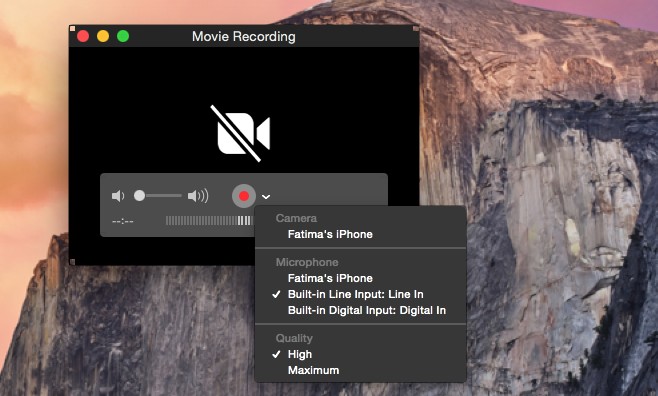
録音ソースを変更するとiPhone、それはあなたのiPhoneの画面をロードします。赤い録音ボタンをクリックして録音を開始します。記録ウィンドウのサイズを変更できますが、ビデオの品質や解像度には影響しません。
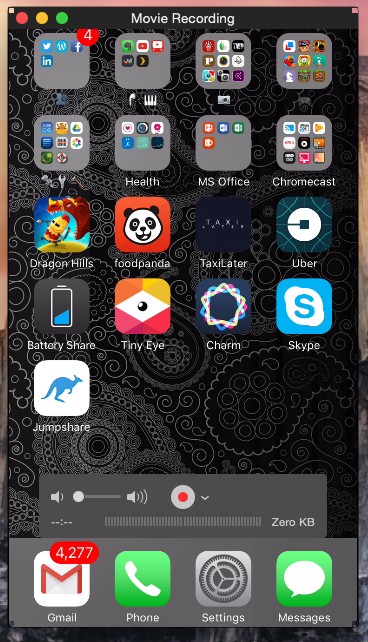
画面は少し粗く見えるかもしれませんが、録音はうまくいきます。音量をまったく記録したくない場合は、プレーヤーのツールバーで音量をミュートしてください。ウォーターマークを気にすることなく、スクリーンキャストを好きなだけ録画できます。













コメント